《课程讲解》-3dmax基本建模
3DMAX模型培训教材(2024)

2024/1/29
20
05
灯光与摄影机设置指南
2024/1/29
21
灯光类型及属性设置
标准灯光
包括聚光灯、平行光和泛光灯,用于模拟真实世 界的光源。
聚光灯
模拟点光源,光线沿一个方向发散。
平行光
模拟远距离光源,光线平行且方向一致。
2024/1/29
22
灯光类型及属性设置
1 2
泛光灯
向四周均匀发散光线,用于场景整体照明。
2024/1/29
添加约束控制器
将约束控制器添加到需要约束的物体上,并 设置约束的参数和范围。
测试约束效果
播放动画,观察约束效果是否符合预期,并 进行必要的调整。
31
动画输出格式选择及参数设置
选择输出格式
根据需求选择合适的输出格式,如 AVI、MP4、MOV等。
设置输出参数
设置输出视频的分辨率、帧率、压缩 格式等参数。
自由摄影机
没有目标点,可自由旋转和移动,适合灵活拍摄和场景漫游。
26
摄影机类型及参数调整
参数调整
包括镜头、视野、焦距 等参数,用于控制摄影 机的视角和拍摄范围。
2024/1/29
镜头
调整摄影机的焦距,改 变拍摄范围的大小。
视野
焦距
调整摄影机的视野角度 ,影响场景的纵深感。
27
调整摄影机的焦点位置 ,控制图像的清晰度和
状态栏和提示行
显示当前操作的状态和提示信息。
6
基本操作与快捷键
01
02
03
选择对象
单击选择单个对象,按住 Ctrl键可选择多个对象, 或拖动鼠标框选多个对象 。
2024/1/29
3dmax建模基础
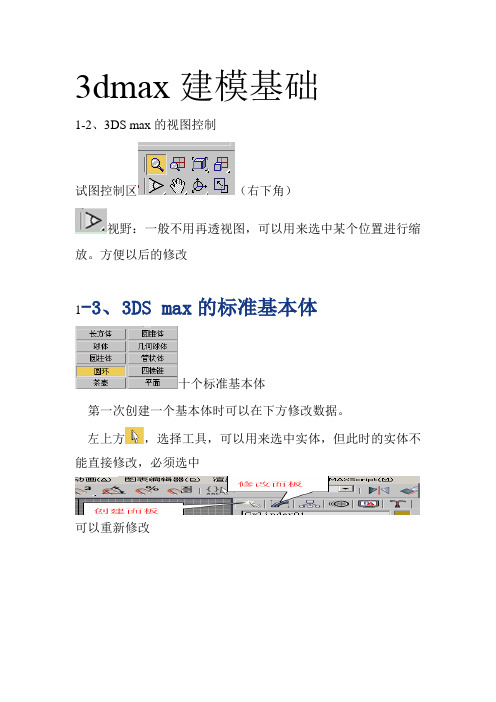
3dmax建模基础1-2、3DS max的视图控制试图控制区(右下角)视野:一般不用再透视图,可以用来选中某个位置进行缩放。
方便以后的修改1-3、3DS max的标准基本体十个标准基本体第一次创建一个基本体时可以在下方修改数据。
左上方,选择工具,可以用来选中实体,但此时的实体不能直接修改,必须选中可以重新修改1-8、渲染视图按f9渲染视图(渲染上一个视图),每个视图都可以渲染,图标为将3d文件转换成图片格式:渲染——保存图——保存格式为tip——这样的文件可以用看图工具打开2-1、3DS max的图形线条截面:主要用来对物体进行各个方向截面选择截面——把截面拉到想要的位置——点击修改面板——选择创建图形——删除截面——留下截面结果线:1..取消按退格键,,,,2.按住shift可以画正交的线,,,,,3.左键点下之后不放手可以把线拉成弧线4.线段不能渲染2-2、线的控制和编辑样条线线的修改:画出线——修改面板——展开line——出现(顶点,线段,样条线):顶点:四种状态,选择顶点右击——出现,可以分别对顶点进行修改矩形的修改:2-3、“挤出”命令___半月茶几画出圆——修改器——,将其修改成月牙形——修改器——网格编辑——挤出(就将一个二维线段转化成了三位图形),,,,修改已经成型的三位图形————数量(厚度)月牙不够平滑:选择修改面板————步数——越大越平滑2-4、“车削”命令___碗前视图中画出车削的截面图——————修改车削对象——1.灭掉车削前面的灯,显示截面线段——展开车削——轴——在前视图中对轴进行修改 2.度数:为车削旋转的度数 3.分段:越大越平滑2-5、“车削”命令___杯子1.按g可以去掉网格2.当对线的顶点进行修改时(尤其是移动),可以通过f8,对方向进行约束3.画出杯子截面的一条线——选择修改面板——line——样条线——选择轮廓——推动鼠标——可以得到一个轮廓4.需要插入一个顶点——顶点——优化——选择要插入的位置5. 在轴的修改命令下::表示的是:轴的位置——最小(轴在x轴的最左边),中心(在截面的中心)最大(最右边)6.在轴的修改命令下:焊接内核:可以将内部焊接整齐2-6、实例___门(1)做出几个矩形(一个大矩形里面几个小的)——选择其中一个在修改面板下面——选择附加——点选需要附加的对象——再挤出(观察结果)3-1、“倒角”命令__立体字创建文本——在修改器列表选择倒角——有3个级别——可以两面倒角3-2、“可渲染样条线”命令___沙发(1)画图前先设定单位——自定义——单位——毫米——系统单位设置——毫米做出沙发坐面得截面线条——样条线——轮廓——推出轮廓——圆角,切角(对定点进行修改)——修改器列表中选择倒角——先倒级别2,在倒1.3,轮廓即为倒角3-2、“可渲染样条线”命令___沙发(2) 样条线的渲染:做出一个圆——修改器————————即可渲染了3-3、实例___餐桌桌面:圆——修改器列表——倒角——做好桌面中间的圆:画圆——修改器——————厚度输入四条腿:做一条线段——修改器——————厚度输入按住shift移动=复制——镜像——点击组——成组——把需要的对象成组——镜像3-4、“轮廓倒角”命令___古式茶几桌面:大矩形(桌面),小矩形:把小矩形转换成可编辑样条线——通过点的编辑把小矩形做成选择大矩形——修改器列表——倒角剖面——点击下拉菜单中的——拾取小矩形——图形成功倒角剖面:即为剖面沿着路径走了一圈,效果和放样差不多,如果剖面是闭合的那得到的图形是封闭的,反之则反四条腿:切角圆柱体3-5、“轮廓倒角”命令___马桶(1)1.画出坐面的形状(矩形,然后对顶点进行修改)——画出剖面——点选坐面图形——修改器列表——倒角剖面——拾取剖面——获得图形注意:对已经得到的图形进行修改,只用修改剖面就可以得到了2.将第一步所得的图形复制一个——并将倒角剖面命令删除——剩下线条3.马桶盖:选择倒角命令——对上面得到的线条(进行倒角命令)4.水箱:做出矩形——挤出——调整其尺寸5.水箱盖子:复制一个水箱——删除挤出命令——得到水箱的轮廓线条4-2、多次布尔运算墙体:画出墙体的外形线——进入修改面板——修改图形——样条线——轮廓——拉出轮廓多次布尔运算(做出窗户):将画好的长方体右击转化成可编辑网格——在下拉菜单中选择附加——将其他需要的实体附加进去——然后再进行布尔运算4-3、放样杯子的把手是放样得到的:画出一个把手的截面——在画出放样的路径——复合对象——放样——获取路径(一般先选路径,再选截面图形)4-4、放样的修改放样的修改:可以修改图形和路径修改路径:放样路径修改,一般路径都被包含在放样物体内部——线把放样物体移开注意:路径的平滑度和放样得到的物体的平滑度不能同步修改路径的平滑度:选中——修改——line命令——插值——步数放样物体的平滑度:选中——修改——蒙皮参数——如果图形截面和路径都已经被删除,怎么修改放样物体??图形的修改:选中放样物体——修改面板————用选择工具框选图形——选择————在下拉菜单的参数栏中修改路径的修改操作一样4-5、放样的变形放样得到物体以后——选中——修改面板————掌握前三个4-6、放样的变形__牙膏实例盖子:前视图——星行——直线——放样——修改面板的变形下面的缩放——移动顶点使他前小后大身体部分(前面部分):放样得到圆柱体——修改面板变形工具的缩放——插入点——插入三个点——然后移动角点来调节。
3DMAX教程建模PPT课件

创建NURBS对象
NURBS曲线和NURBS曲面都分为两类,即点曲线(面)和CV曲线(面)。其 中,点曲线和点曲面控制比较简单,调整曲线或曲面上的控制点即可调整 其形状,如下面左图所示;CV曲线和CV曲面的控制比较复杂,需通过调整 曲线和曲面上由控制点组成的控制晶格来调整曲线、曲面的形状,如下面 右图所示。
通过对象的右键快捷菜单:如下图所示,选中要进行多边形建模的三维对象, 然后在“修改”面板的“修改器堆栈”中右击对象的名称,从弹出的快捷菜单 中选择“转换为:可编辑多边形”菜单项即可。使用该方法时,对象的性质发 生改变,因此,我们将无法再利用其创建参数来修改对象。
为三维对象添加“编辑多边形”修改器:如下图所示,选中要进行多边形建模 的三维对象,然后打开“修改”面板中的“修改器列表”下拉列表,从中选择 “编辑多边形”。使用该方法时,对象的性质未变,只是增加了一个修改器。 因此,我们仍可利用其创建参数来修改对象。
网格建模
“曲面属性”卷展栏的作用
可编辑网格处于不同的子对象修改模式时,“曲面属性”卷展栏的界面也
不同相同,如下图所示。
修改对象设 为“顶点” 时的操作界
面
修改对象设为 “面”、“多边 形”或“元素”
时的操作界面
修改对象设 为“顶点” 时的操作界
面
当可编辑网格处于“顶点”修改模式时,“曲面属性”卷展栏用来设置顶 点的颜色、照明度和透明度;当可编辑网格处于“面”、“多边形”或 “元素”修改模式时,“曲面属性”卷展栏用来设置面、多边形、元素使 用的材质ID和平滑组号;当可编辑网格处于“边”修改模式时,“曲面属 性”卷展栏用来设置边的可见性。
单击四边形 或三角形面
片按钮
单击并拖动 鼠标创建面
片栅格
《3ds-Max基础》核心课程标准
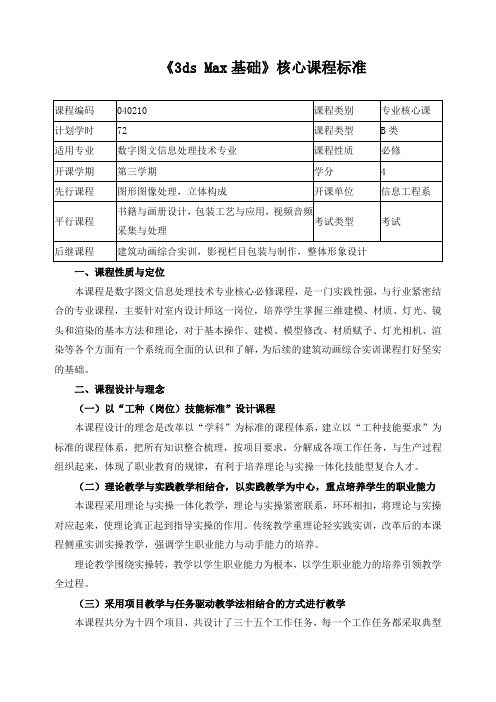
《3ds Max基础》核心课程标准一、课程性质与定位本课程是数字图文信息处理技术专业核心必修课程,是一门实践性强,与行业紧密结合的专业课程,主要针对室内设计师这一岗位,培养学生掌握三维建模、材质、灯光、镜头和渲染的基本方法和理论,对于基本操作、建模、模型修改、材质赋予、灯光相机、渲染等各个方面有一个系统而全面的认识和了解,为后续的建筑动画综合实训课程打好坚实的基础。
二、课程设计与理念(一)以“工种(岗位)技能标准”设计课程本课程设计的理念是改革以“学科”为标准的课程体系,建立以“工种技能要求”为标准的课程体系,把所有知识整合梳理,按项目要求,分解成各项工作任务,与生产过程组织起来,体现了职业教育的规律,有利于培养理论与实操一体化技能型复合人才。
(二)理论教学与实践教学相结合,以实践教学为中心,重点培养学生的职业能力本课程采用理论与实操一体化教学,理论与实操紧密联系,环环相扣,将理论与实操对应起来,使理论真正起到指导实操的作用。
传统教学重理论轻实践实训,改革后的本课程侧重实训实操教学,强调学生职业能力与动手能力的培养。
理论教学围绕实操转,教学以学生职业能力为根本,以学生职业能力的培养引领教学全过程。
(三)采用项目教学与任务驱动教学法相结合的方式进行教学本课程共分为十四个项目,共设计了三十五个工作任务,每一个工作任务都采取典型案例教学法,以项目为导向,以任务为驱动,以典型案例为基础。
同时,本课程根据生产实际情况,把效果图的生产过程分解成许多具体的工作项目,先分项目技能进行学习,在熟悉各个项目技能的基础上再进行综合性项目训练。
(四)坚持校企合作开发课程的理念本课程在设计与开发过程中始终坚持校企合作的理念,经常与北京四维益友公司在我校所建的校内实训基地——数字太原实训基地保持合作与联系,还经常深入到太原今日设计培训公司及其相关企业进行调查研究,实时掌握企业对3D效果图制作员人才的需求与任职要求,与企业一起研讨教学内容,探究教学方法,与企业合作开发设计课程。
3dmax建模教程文档

3dmax建模教程文档3D Max建模教程文档3D Max 是一款强大的三维建模、动画渲染软件,被广泛应用于建筑、游戏开发、影视特效等领域。
本教程将为您介绍一些基本的建模技巧和工具使用。
1. 界面介绍启动3D Max后,您将看到一个复杂的界面。
主要组件包括视图窗口、工具栏、属性编辑器、时间轴和命令面板。
视图窗口用于显示3D模型,工具栏提供基本的绘制和编辑工具,属性编辑器用于调整选定对象的属性,时间轴用于动画制作,命令面板提供更多的高级工具和选项。
2. 基本建模工具3D Max提供了多种建模工具,让您创建各种形状的模型。
其中一些常用的工具包括盒子、圆柱体、球体、多边形等。
选择适当的工具,调整参数,点击并拖动鼠标即可绘制模型。
3. 编辑模型在绘制完模型后,您可以使用编辑工具进行修改和优化。
例如,移动工具可以通过拖动顶点、边缘或面来调整模型的形状。
放大和缩小工具可用于调整模型的比例。
旋转工具可帮助您调整模型的方向。
4. 材质和纹理为了让模型看起来更真实,您可以给模型添加材质和纹理。
材质决定了模型的外观,而纹理则是应用在模型表面的图像。
3D Max提供了丰富的材质库和纹理库,您可以选择适当的材质和纹理来增强模型的效果。
5. 光照和渲染光照是模型呈现真实感的重要因素之一。
3D Max提供了多种光源选项,如平行光、点光源、聚光灯等。
您可以调整光源的位置、强度和颜色来实现不同的光照效果。
完成模型的建模和调整后,您可以使用渲染器进行渲染,产生最终的图像或动画。
6. 动画制作除了建模和渲染,3D Max还提供了强大的动画制作功能。
您可以在时间轴上设置关键帧,调整模型的位置、旋转和大小。
通过在帧之间进行插值,您可以创建平滑流畅的动画效果。
7. 插件和脚本3D Max还支持插件和脚本,扩展了其功能和自定义选项。
您可以下载和安装各种插件,如粒子特效、物理引擎等,以实现更多的效果。
您还可以编写自己的脚本,自动化常见的任务和操作。
3DMAX完整全套教程

材质与贴图设置
03
材质编辑器功能介绍
材质球与材质/贴图浏览器
展示并管理所有材质和贴图。
示例窗与工具栏
提供材质预览和编辑工具。
参数卷展栏
详细设置材质的各种属性参数。
各类贴图通道
包括漫反射、反射、折射等贴图通道,用于控制不同光照效果。
修改器使用指南
修改器堆栈
了解修改器的应用顺序和层级关系。
自定义修改器
根据需要创建自定义修改器,实现特 殊效果。
常用修改器
熟悉弯曲、扭曲、拉伸等常用修改器 的功能和使用方法。
布尔运算在建模中应用
布尔运算概念
了解并集、差集、交集等布尔运算的基本原理。
布尔运算操作
掌握在3DMAX中进行布尔运算的操作步骤和技巧。
材质与贴图
编辑对象
使用修改命令面板或工具栏中的工具对对象 进行编辑,如移动、旋转、缩放等。
通过材质编辑器为对象指定材质和贴图,增 强场景的真实感。
02
01
灯光与渲染
设置灯光效果,调整渲染参数,最终输出高 质量的渲染图像。
04
03
02
基础建模技术
几何体建模方法
01
02
03
标准基本体
包括长方体、球体、圆柱 体等,用于创建简单的三 维模型。
光线追踪阴影 模拟真实光线追踪效果,计算较慢但效果逼真。
3
VRay阴影 VRay渲染器专用的阴影类型,可调整阴影的软 硬程度、颜色等属性。
摄影机视角调整策略
摄影机类型选择
01
包括自由摄影机、目标摄影机等,根据需要选择合适的类型。
视角调整
02
(完整word版)3dsmax教案全解
授课时期:第一周1-4课题第一章初识3ds max7教学目标知识与技能熟练掌握3ds max7的工作环境过程与方法通过教师演示与学生自主学习相结合掌握所学知识情感态度与价值观养成严谨认真的学习态度教学重点3ds max的用户界面教学难点用户界面的灵活使用教学手段多媒体教学教学方法讲授与练习精讲内容导入3ds max系列是美国公司推出全新的三维动画制作软件,其功能集建模、材质编辑、场景设计,动画制作于一体。
在三维动画制作软件中,3DS是一个非常成功并享有盛誉的产品系列1.1 案例1:旋转的三维文字――了解3DS MAX 7的基本工作流程本案例将制作红色的三维文字“北京奥运”在木纹桌面上旋转的动画,通过本案例可以总览3DS MAX 的概貌,认识3DS MAX 7的用户界面,并了解使用3DS MAX 7制作动画的基本工作流程。
1.1.2 3DS MAX 7的界面1.标题栏标题栏位于主界面的最顶部。
刚启动3DS MAX 7时,标题栏的左端显示了场景的默认文件名“Untitled”。
当在3DS MAX 7中打开一个已有的场景文件时,标题栏中将显示出该场景文件的文件名。
2.菜单栏菜单栏位于标题栏下方,其中共有14个下拉式菜单项,每个菜单项中又包含了很多命令项。
3.工具栏4.视图区视图区是3DS MAX 7的主要工作区,在案例1中,我们就是在视图区中完成创建模型、调整模型的空间位置、创建灯光和摄像机等操作的。
5.命令面板命令面板是3DS MAX 7的核心部分,其中包括了创建对象及编辑对象的常用工具、命令以及相关参数。
6.提示栏和状态栏提示栏和状态栏位于3DS MAX 7主界面的底部左侧。
提示栏内会显示出当前正在使用的按钮或命令的操作提示信息。
状态栏中的X 、Y 、Z 文本框内,会显示出光标在当前视图中的坐标位置。
7.动画控制区动画控制区位于提示栏和状态栏的右边,使用其中的按钮可以录制动画、选择关键帧、播放动画以及控制动画时间,等等。
3Dmax精确建模教程:制作高精度的模型
3Dmax精确建模教程:制作高精度的模型3Dmax是一款功能强大的三维建模软件,它在各个领域中被广泛应用,包括游戏开发、影视制作、建筑设计等。
本文将为大家介绍制作高精度模型的教程,帮助读者了解3Dmax的建模技巧和步骤。
步骤一:准备工作1. 安装3Dmax软件并打开,创建一个新的项目文件。
步骤二:设置场景1. 在3Dmax的左侧工具栏中打开"创建"选项,并选择"盒子"。
2. 在场景中点击并拖动鼠标,绘制出一个盒子。
此时可以调整盒子的大小和位置。
步骤三:创建基础形状1. 在左侧工具栏的"创建"选项中选择更多形状,如"圆柱体"或"球体"。
2. 在场景中点击并拖动鼠标,绘制出所选择的形状。
可以通过控制鼠标拖动的距离和方向来调整形状的大小和位置。
步骤四:调整形状1. 在右侧属性编辑器中,可以对所选形状进行各种调整。
例如,可以调整形状的半径、高度、角度等参数。
2. 可以通过选择对应的工具对所选形状进行旋转、缩放、移动等操作,以达到需要的效果。
步骤五:添加细节1. 在右侧工具栏中选择"修改"选项,并选择"编辑多边形"。
2. 选中所需要编辑的形状,然后可以通过选择不同的工具,如"顶点"、"边"、"面"等来编辑形状的细节。
3. 可以调整形状的顶点位置、边的长度或角度、面的形状等以增强模型的真实感。
步骤六:纹理和材质1. 在右侧工具栏中选择"渲染"选项,并选择"材质编辑器"。
2. 在材质编辑器中可以选择不同的纹理和材质效果,如金属、木材、玻璃等。
3. 将所选的纹理和材质应用到所需要编辑的形状上,以增加模型的真实感和质感。
步骤七:光照和渲染1. 在右侧工具栏中选择"渲染"选项,并选择"灯光"。
3dsmax教学ppt课件
环境特效制作:雾效、体积光等
雾效制作
通过调整雾的颜色、密度、高度等参数,模拟出 不同天气条件下的雾效,增强场景的真实感。
体积光制作
使用体积光特效,可以模拟出光线在空气中散射 的效果,为场景添加神圣、梦幻的氛围。
环境特效的应用
将制作好的雾效、体积光等环境特效应用到场景 中,提升场景的视觉效果和感染力。
3dsmax教学ppt课件
2024/1/26
1
目录
2024/1/26
• 3dsmax软件概述 • 3dsmax基本操作与界面介绍 • 建模技术详解与实践 • 材质与贴图设置技巧 • 灯光与摄影机设置技巧 • 动画设计与制作流程 • 3dsmax高级功能与应用
2
01
3dsmax软件概述
Chapter
21
灯光类型及属性设置
设置灯光产生的阴影类型 及参数。
控制灯光的照射范围及强 度变化。
调整灯光的颜色及亮度。
2024/1/26
灯光颜色
衰减
22
阴影
摄影机类型及参数调整
目标摄影机
适用于大多数场景,可调整焦距和视野。
自由摄影机
适用于特殊视角和动画效果,灵活性高。
2024/1/26
23
摄影机类型及参数调整
33
动力学模拟:布料、刚体等效果实现
动力学模拟概述
布料效果实现
使用布料模拟工具,通过调整布料的物理属性如密 度、弹性等,制作出逼真的布料动态效果。
介绍动力学模拟的基本概念和原理,以及 3dsm刚体的质量、 摩擦力等参数,制作出真实的碰撞、碎裂等 效果。
关键帧类型
3dsmax中提供了多种关键帧类型,如移动关键 帧、旋转关键帧、缩放关键帧等,以满足不同动 画制作需求。
《3ds Max三维动画设计与制作(第2版)》教学课件—03基本物体建模
3ds Max三维动画设计与制作
(第二版)
LOGO
第3章 基本物体建模
第3章 基本物体建模
【本章内容】 将重点介绍3ds Max的基本物体建模。学习3ds Max内置的基 础模型是制作模型和场景的基础。我们平时见到的规模宏大的电 影场景、绚丽的动画,都是由一些简单的几何体修改后得到的, 只需要通过基本模型的节点、线、面的标记修改就能制作出想要 的模型,认真和学习这些基础模型是以后学习复杂建模的前提和 基础。 【学习目标】 理解基本物体的创建方式;理解基本样条线的创建方式;熟悉 基本物体的编辑修改;掌握基础建模的方式和流程。
有圆角的特征。切角长方体的模型效果和参数卷展栏如图3-47、图3-48所示。 切角圆柱体的模型效果和参数卷展栏如图3-49、图3-50所示。
图3-47 切角长方体
图3-48 切角长方体参数卷展栏
图3-49 切角圆柱体
图3-50 切角圆柱体参数卷展栏
3.1 基本物体的创建
(4)油罐、胶囊和纺锤 油罐、胶囊和纺锤这3个几何体都具有圆滑的特征,创建方法和参数都
图3-55 C-Ext 图3-56 C-Ext参数卷展栏
3.1 基本物体的创建
(7)球棱柱 球棱柱用于制作带有倒角的柱体,能直接在柱体的边缘产生光滑的倒角, 可以说是圆柱体的一种特殊形式。球棱柱的模型效果和参数卷展栏如图3-59 、图3-60所示。
图3-59 球棱柱
图3-60 球棱柱参数卷展栏
3.1 基本物体的创建
几何球体、圆环的创建方法及其参数的设置和修改等请看教材。
图3-21 几何球体
图3-23 圆环
3.1 基本物体的创建
(7)管状体 管状体用于建立各种空心管状体对象,包括管状体、棱管以及局部管状体。
- 1、下载文档前请自行甄别文档内容的完整性,平台不提供额外的编辑、内容补充、找答案等附加服务。
- 2、"仅部分预览"的文档,不可在线预览部分如存在完整性等问题,可反馈申请退款(可完整预览的文档不适用该条件!)。
- 3、如文档侵犯您的权益,请联系客服反馈,我们会尽快为您处理(人工客服工作时间:9:00-18:30)。
说明:半径1与2相同,则为圆柱体。 高度——设置沿着中心轴的维度。负值将在构造平面 下创建圆锥体。
···
端面分段——设置围绕圆锥体顶部和底部中心的同心分段 数。 边数——设置圆锥体周围边数。启用“平滑”为圆形,禁用 “平滑”为多边形。 平滑——混合圆锥体的面,从而在渲染试图中国创建平滑 外观。 切片启用——启用切片之后,将显示不完整的形式。
···
3dmax基础建模
目录 Contents
2.1创建对象 2.2标准基本体 2.3扩展基本体 2.4门和窗 2.5AEC扩展对象 2.6楼梯 2.7制作吊灯
PART ONE
2.1 创建对象
2.1.1创建几何体 1,选择几何体类型 (1)在命令面板单击 “创建”按钮,打开“创建”选项卡, 进入创建命令面板。
所有基本体都拥有名称可颜色控制器(可修改),并且允 许从键盘输入初始值。
2.2.1长方体:是3dmax里面常用的几何体之一。 举例练习: (1)“创建”>“几何体”>“标准基本体”>”长方体“命令
附加:创建立方体与长方体命令一样,只是在“创建方 法”里面点击“立方体”
在长方体“属性”及“参数”卷展栏中,可以为长方体命名, 修改颜色,修改长度,宽度和高度参数,以及长度段数, 宽度段数和高度段数。
···
2.1.3球体:可建成完整的球体,半球体和其他部分。还可以围 绕球体的垂直轴对齐进行“切片”
边——按照边来绘制球体。 中心——从中心来绘制球体。使用默认值为位于轴心的中心32 段的平滑球体。
半径——指定球体的半径 分段——设置球体表面的分段数目 平滑——混合球体表面,从而在渲染视图中创建平滑的外观
···
半球——使用该数值将从球底部“切断”球体,以创建部分球体。值的范围可以 从0.0到1.0.当设置值为0.0时生成完整的球体,设置为0.5时生成半球,设置1.0时 会使球体消失。
···
“切除”和“挤压”选项用来切换半球的创建选项。挤压与切除是不 同的。 切除——采用“切除”的方法生成不完整的球体,球体的顶点数和 面数都是减少。
切片从,切片到——设置 切片的开始角度和结束角度
说明:对于这两个设置,正数值将按逆时针方向移动 切片的末端;负数值将按顺时针方向移动切片的末端。端 点重合的时候,将重新显示整个圆锥体。
生成贴图坐标——启用该项,在创建圆锥体时自动生成圆 锥体的贴图坐标,以便更好地应用贴图和材质。默认项为 启用。
真实世界贴图大小——在使用材质时,该选项用于控制 “纹理贴图材质”所使用的缩放方法。默认设置为禁用。
···
修改几何体的参数
(5)在“参数”卷展栏中,修改长方体的参数,然后···
2.1.2通过键盘创建 使用“键盘键入”卷展栏,通过键盘输入的方法可以创建多数几 何基本体。在单个操作中,可以同时定义对象的初始大小和对 象三维位置,自动指定对象的名称,颜色和默认值的材质。
说明:“段数”可以修改几何体的精细度。
· · · 2.1.2圆锥体:使用“创建面板”可以直接创建圆锥体。 边——按照边来绘制圆锥体。通过鼠标可以更改中心 位置 中心——从中心开始绘制圆锥体 说明:默认设置将生成24个面的平滑锥体,其轴 心点位于底部中心。具有五个高度分段和一个端面分 段。要改善渲染效果,应增加圆锥体的高度分段,尤 其是尖顶圆锥体。
(2)单击 “几何体”按钮,进入几何体创建命令面 板。
(3)在“对象类型”下拉列表中选择“标准基本体”
说明:进入几何体创建命令面板,默认情况下显示的是标准基本体,如果 需要创建其他类型,在“对象类型”下拉列表中可选择其他对象类型
(4)尝试从“对象类型”下拉列表中选择如“AEC扩展”等其他对象类型, 创建命令面板会做出相应的变化。
提示:通常该方法的使用对于所有基本体都相同,只是在参数 的数量和类型上有区别。异面体基本体,复杂和高度可视的对 象家族没有“键盘输入”卷展栏,不能使用键盘输入的方式创建
···
下面通过创建一个圆柱体,来学习通过“键盘输入”的方法创建 几何对象的基本方法。
(1)进入标准基本体创建面板,然后在对象类型中选择“圆柱体”。 (2)单击将“键盘输入”卷展栏展开。 (3)分别设置圆柱体半径为20,高40 (4)点击“键盘输入”卷展栏中“创建”按钮,在场景中建立出模型。
说明:通过“对象类型”下拉列表可以访问11种对象子类别,包括“标准 基本体”“复合对象”“粒子系统”“面片栅格”“NURBS曲面”“动力 学对象”等。
···
2,创建几何体 (1)进入“标准基本体”创建命令命令面板。 (2)在对象类型面板上单击“长方体”按钮,然后再透视图中拖动鼠标,确 定长方体的长度与宽度,松开鼠标左键,向上(下)移动鼠标确定长方体高 度,这样就创建了一个长方体。
说明:创建的时候可以到任意视图,并不局限在透视图中创建对象。
3,修改几何体
···
(1)选择刚刚建好的长方体对象,在命令面板单击
“修改”按钮,进入修改命令面板。
(2)在“名称和颜色”卷展栏中选择名称“box01”然后输入 修改名称“长方体”,按回车键确认。
说明:重名名有利于大型场景建立。
(3)单击“名称”框右侧的方形颜色,打开“颜色”对话框, (4)改变颜色。
PART ONE
2.2 标准基本体
2.2标准基本体 3dmax里面包含10各基础命令。可以在视口中通过鼠标 轻松创建基本体。也可以通过“键盘输入”生成。
这些基本体列表在“对象类型”卷展栏和“创建”菜单上。
说明:右击基本体,通过访问右键弹出的菜单命令,可以 将基本体转化为“可编辑对象”“可编辑多边形和NURBS曲面” 和“面片对象”。
挤压——采用“挤压”的方法生成不完整的球体,但仍保 持原始球体的定点数和面数,将几何体想着球体的顶部 “挤压”为越来越小的体积。 切片启用——用于生成不完整的球体 切片从——设置切片的 起始角度
切片到——设置切片的 停止角度
